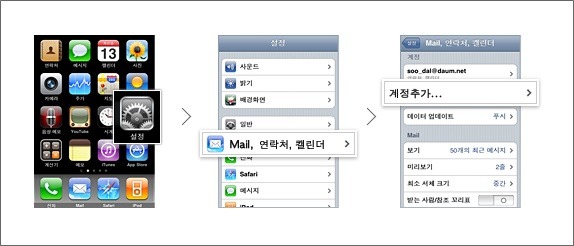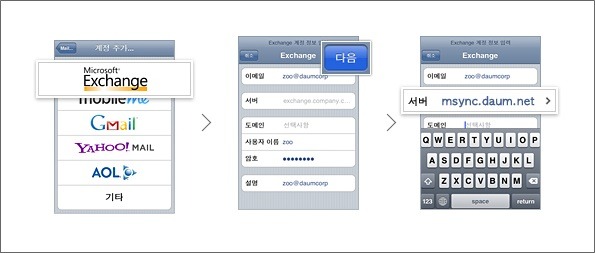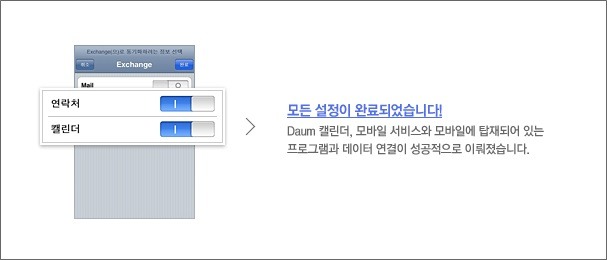[이용안내] 아이폰에 캘린더를 연결하고 싶어요
접기
아이폰에 캘린더를 연결하고 싶어요
아이폰 설정 방법
① 아이폰, 아이팟 터치에서 설정 > Mail, 연락처, 캘린더를 선택합니다.
② 새로운 계정 화면에서 이름, 주소, 암호 항목을 입력한 후 상단 다음 버튼을 선택하세요.
저장을 하면, 서버 정보를 입력하는 부분이 나오고, 이 때 msync.daum.net을 입력합니다.
③ 동기화할 서비스를 선택합니다. Daum은 연락처/캘린더 서비스를 제공하고 있습니다.
※ 안드로이드 핸드폰 이용시 번거로운 설정없이 '쏠캘린더'를 이용해 보세요.
※ 자세한 사항은 모바일 Sync 안내를 통해 확인할 수 있습니다.
[이용안내] 일정과 할일의 차이는 무엇인가요?
일정과 할일의 차이는 무엇인가요?
보통 일정관리 서비스는 일정만 제공하는 경우가 많습니다.
일정이란 말 그대로 달력이나 시간표위에 나의 스케줄을 그리듯 일정을 관리하는 일반적인 캘린더 서비스이고 할일(TO DO)은 아웃룩에 있는 '작업'과 같은 개념이랍니다!
즉, 할일은 기간 설정을 하지 않고 내가 앞으로 해야할 일을 메모처럼 쉽게 기록할 수 있어요.
또한 이런 할일들에 대해 마감일을 정하고 알림을 받을 수도 있고, 일정과는 다르게 할일의 중요도를 매겨둘 수도 있답니다.
쉽게 말하자면 일정이란 시간의 흐름에 따라 내가 해야할 일정을 기록하는 것이고 할일은 메모처럼 쉽게 앞으로 내가 해야할 일들에 대한 정리를 해 두는 것이랍니다.
두 개를 적절히 병행하시면 누구보다 뛰어난 스케줄 관리를 하실 수 있을거예요.
접기
[이용안내] 캘린더로 무엇을 할 수 있나요?
접기
캘린더로 무엇을 할 수 있나요?
Daum캘린더는 종합 일정관리 서비스 입니다.
말하자면, 회원님의 일정이나 할일, 그리고 기념일 등을 쉽게 관리할 수 있도록 만들어진 서비스랍니다.
또한 웹서비스 뿐 아니라 스마트폰에서도 캘린더 서비스를 함께 제공하므로 이를 이용하시면 일정의 알림기능 등을 활용할 수 있습니다. 음력기능까지 제공하고 있답니다.
기존에 볼 수 없었던 새로운 일정관리 서비스인 Daum캘린더는 회원 여러분이 직접 사용해 보시면
한눈에 쉽게 이해하실 수 있을거예요.
[이용안내] 구글캘린더, 아웃룩, iCal에 있는 일정을 가져오고 싶어요!
구글캘린더, 아웃룩, iCal에 있는 일정을 가져오고 싶어요!
Daum캘린더는 캘린더 표준RFC를 사용하기 때문에 iCal이나 아웃룩, 혹은 구글캘린더등 이와 같은 표준을 채택한 캘린더끼리 호환이 가능합니다. 그렇기 때문에 기존에 구글캘린더를 사용하던 고객분들이라고 하더라도 쉽게 옮겨올 수 있답니다.
접기
방법은 Daum캘린더 > 환경설정 > 가져오기/내보내기 메뉴를 통해서 ics파일을 가져오거나 내보낼 수 있어요.
다만, 각각의 캘린더 서비스마다 약간씩 차이가 있을 수 있기 때문에 일부 데이터는 제대로 표현이 되지 않을 수 있습니다.
[이용안내] 문자인식 기능이 있다던데...
문자인식 기능이 있다던데...
일정을 입력할때 문자를 인식해서 일정에 입력해주는 기능이 있어요!
일정 제목입력란에 "오후3시 영화보기" 라고 입력하면 오늘 오후3시에 "영화보기" 라는 제목으로 입력이 된답니다!
혹은 "내일 연진이랑 약속" 이라고 입력했다면 내일 하루종일 일정으로 "연진이랑 약속" 이 등록돼요! 정말 좋은 기능이죠?
이 밖에도 많은 기능이 숨어있으니 잘 활용해 보세요.
이 기능은 "일정입력하기" 버튼을 눌러서 자세히 입력하는 화면에서는 적용이 안되고 달력을 클릭해서 입력하는 간편입력때만 적용이 된답니다.
접기
[이용안내] 알림기능에 대해 알고 싶어요.
알림기능에 대해 알고 싶어요.
일정이나 할일, 기념일에 대해 알림을 제공하고 있습니다.
접기
최소 1분전부터 최대 7일전에 알려주는 기능이 있어요.
알림방법은 Daum 메일, 휴대폰 문자를 통해 알림을 받게 되는데 휴대폰 알림도 무료로 제공되오니 많은 이용부탁드립니다.
[이용안내] 일정을 다시 복구하고 싶어요.
일정을 다시 복구하고 싶어요.
한번 삭제한 일정/할일/기념일은 복구할 수가 없습니다.
개인의 일정이라 운영자도 함부로 백업을 하거나 관리하지 않기 때문이예요. 따라서 주의해서 사용하셔야 해요!
접기